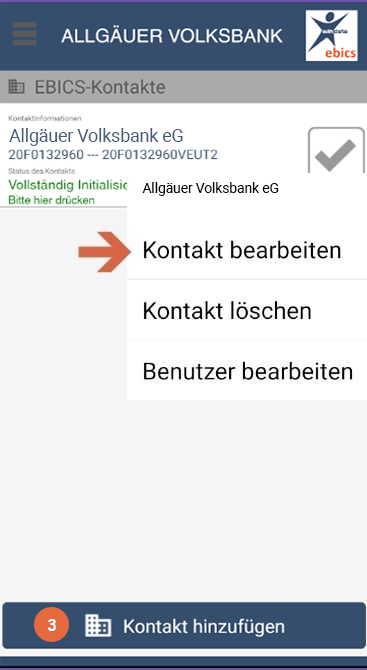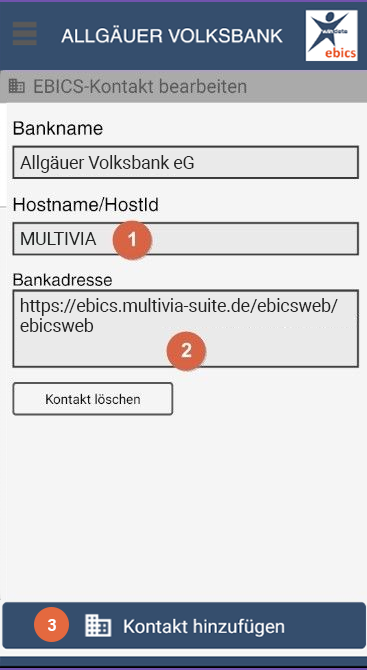Kurzanleitung: URL eines Bank-Servers anpassen: Unterschied zwischen den Versionen
Aus windata WIKI
Admin (Diskussion | Beiträge) |
Admin (Diskussion | Beiträge) |
||
| Zeile 4: | Zeile 4: | ||
</p> | </p> | ||
<p class="mwt-paragraph mwt-heading" data-renderer-start-pos="93"><br></p> | <p class="mwt-paragraph mwt-heading" data-renderer-start-pos="93"><br></p> | ||
| − | <h2 id="1.-Kontakt-Bearbeiten" class="mwt-heading" data-renderer-start-pos="164" >1. Kontakt Bearbeiten<span class="heading-anchor-wrapper" role="presentation"></span></h2> | + | <h2 id="1.-Kontakt-Bearbeiten" class="mwt-heading" data-renderer-start-pos="164">1. Kontakt Bearbeiten<span class="heading-anchor-wrapper" role="presentation"></span></h2> |
Tippen Sie auf den Button <strong data-renderer-mark="true">Kontakt</strong> <strong data-renderer-mark="true">bearbeiten </strong>des zu ändernden Kontaktes. | Tippen Sie auf den Button <strong data-renderer-mark="true">Kontakt</strong> <strong data-renderer-mark="true">bearbeiten </strong>des zu ändernden Kontaktes. | ||
| Zeile 12: | Zeile 12: | ||
Falls Sie '''Android''' verwenden, bleiben Sie mit dem Finger auf den entsprechenden Kontakt bis sich ein Menü öffnet. | Falls Sie '''Android''' verwenden, bleiben Sie mit dem Finger auf den entsprechenden Kontakt bis sich ein Menü öffnet. | ||
| − | [[file: | + | [[file:img1642053291309.png|367x670px|frameless]] |
| − | <h2 id="2.-Anpassungen-vornehmen" class="mwt-heading" data-renderer-start-pos="462" >2. Anpassungen vornehmen<span class="heading-anchor-wrapper" role="presentation"></span></h2> | + | <h2 id="2.-Anpassungen-vornehmen" class="mwt-heading" data-renderer-start-pos="462">2. Anpassungen vornehmen<span class="heading-anchor-wrapper" role="presentation"></span></h2> |
<p data-renderer-start-pos="488">Passen Sie in den entsprechenden Felder die geänderten Informationen an.</p> | <p data-renderer-start-pos="488">Passen Sie in den entsprechenden Felder die geänderten Informationen an.</p> | ||
#<p data-renderer-start-pos="565">HostID des Servers</p> | #<p data-renderer-start-pos="565">HostID des Servers</p> | ||
Aktuelle Version vom 12. Januar 2022, 16:30 Uhr
Anleitung
Zur Änderung der URL einer Bank gehen Sie wie folgt vor:
1. Kontakt Bearbeiten
Tippen Sie auf den Button Kontakt bearbeiten des zu ändernden Kontaktes.
Falls Sie iOS verwenden, wischen Sie den entsprechenden Kontakt nach links.
Falls Sie Android verwenden, bleiben Sie mit dem Finger auf den entsprechenden Kontakt bis sich ein Menü öffnet.
2. Anpassungen vornehmen
Passen Sie in den entsprechenden Felder die geänderten Informationen an.
HostID des Servers
URL des Servers
Speichern Sie ihre Änderungen indem Sie auf den Button Änderungen speichern tippen